使用Google Chrome优化网页的网络请求日志
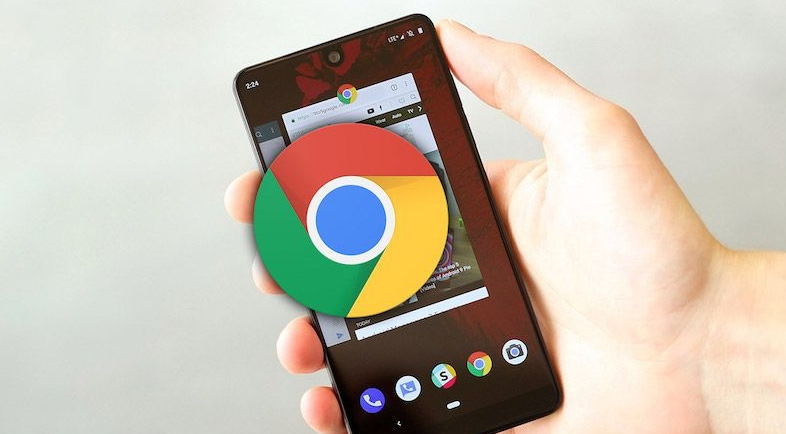
在当今数字化时代,网页的性能对于用户体验和网站的成功至关重要。而网络请求日志是分析和优化网页性能的关键工具之一。Google Chrome 浏览器提供了强大的开发者工具,可用于查看和分析网络请求日志,帮助我们找出性能瓶颈并进行优化。下面将详细介绍如何使用 Google Chrome 来优化网页的网络请求日志。
一、打开开发者工具
首先,我们需要打开 Google Chrome 浏览器并访问要优化的网页。然后,按下键盘上的“F12”键(Windows/Linux)或“Command+Option+I”(Mac)组合键,即可打开 Chrome 的开发者工具窗口。这个窗口包含了多个面板,我们主要关注“network”面板。
二、了解 Network 面板布局
在开发者工具窗口中,点击“Network”选项卡,进入网络请求日志查看界面。Network 面板主要分为以下几个区域:
- 请求列表区:显示了所有捕获到的网络请求,按照请求的时间顺序排列。每一行代表一个请求,包含了请求的方法、URL、状态码、响应时间等信息。
- 摘要区:提供了对整个页面加载过程中网络请求的一些总体统计信息,如总请求数、总下载量、总加载时间等。通过这些数据,可以快速了解页面的整体网络性能情况。
- 筛选区:允许我们根据不同的条件筛选网络请求,以便更精准地查找和分析特定的请求。例如,可以按照请求的类型(如 XHR、CSS、JS 等)、状态码(如 200、404 等)、域名等进行筛选。
三、捕获网络请求
在开始分析网络请求之前,需要确保 Network 面板处于捕获状态。默认情况下,打开 Network 面板时会自动开始捕获请求,但有时可能需要手动点击“Record network log”按钮(红色圆形按钮)来启动捕获。一旦开始捕获,Chrome 会记录页面加载过程中的所有网络请求信息。
四、分析网络请求
1. 查看请求详细信息
当我们在请求列表区点击某个具体的请求时,右侧会显示该请求的详细信息。这些信息包括:
- Headers:包含请求头和响应头的信息,如内容类型、编码方式、缓存策略等。通过查看 Headers,可以了解客户端和服务器之间的通信细节,以及是否存在一些可能导致性能问题的设置。
- Preview:提供了请求的响应内容的预览,对于图片、CSS、JS 等资源文件,可以直接在 Preview 中查看其内容。这有助于检查资源是否被正确加载,以及是否存在压缩或合并的优化空间。
- Timing:展示了请求的各个阶段所花费的时间,包括域名解析时间、连接建立时间、请求发送时间、等待响应时间、接收数据时间和处理时间等。通过分析 Timing 信息,可以找出哪些阶段耗时较长,从而有针对性地进行优化。
2. 识别性能问题
通过对网络请求的分析,我们可以识别出以下常见的性能问题:
- 过多的请求:如果页面加载过程中发起了大量的网络请求,会导致浏览器需要频繁地与服务器进行通信,从而增加加载时间。此时,可以考虑合并一些较小的资源文件,减少请求数量。例如,将多个 CSS 或 JS 文件合并为一个文件。
- 大文件传输:较大的资源文件(如高清图片、大型视频等)会占用较多的网络带宽和加载时间。可以对这些文件进行压缩处理,以减小文件大小。同时,采用懒加载技术,只有在用户滚动到页面特定位置时才加载这些大文件,避免一次性加载过多数据。
- 阻塞渲染的请求:某些关键的 CSS 或 JS 文件可能会阻塞页面的渲染过程,导致用户看到空白页面的时间延长。可以通过优化这些文件的加载顺序,或者将它们异步加载,以提高页面的渲染速度。例如,将关键的 CSS 放在 head 标签内,而非关键的 JS 放在页面底部,并使用 `async` 或 `defer` 属性进行异步加载。
3. 利用筛选功能
Network 面板的筛选功能可以帮助我们快速定位特定类型的请求或存在问题的请求。例如,如果我们只想查看图片请求,可以在筛选区选择“Image”类型;如果想找出所有状态码为 404 的请求(即未找到资源的请求),可以在筛选区选择“Status Code”,然后输入“404”。通过筛选,可以更高效地分析网络请求日志,发现问题所在。
五、优化网络请求
根据对网络请求日志的分析结果,我们可以采取以下优化措施:
1. 合并与压缩资源
将多个小的资源文件合并为一个大文件,并进行压缩处理,可以有效减少请求数量和文件大小。对于 CSS 和 JS 文件,可以使用工具如 Webpack 或 Gulp 进行合并和压缩;对于图片文件,可以使用图像编辑软件或在线工具进行压缩,并选择合适的图片格式(如 WebP)。
2. 使用缓存
合理设置缓存策略可以让浏览器在再次访问页面时直接从本地缓存中获取资源,而无需重新向服务器请求。在服务器端,可以通过设置 HTTP 头信息来控制缓存行为,例如设置“Cache-Control”和“Expires”字段。同时,在 Chrome 开发者工具中,也可以通过“Network Conditions”模拟不同的缓存场景,测试缓存策略的有效性。
3. 优化图片加载
除了对图片进行压缩外,还可以采用懒加载技术,只在用户需要查看图片时才加载它们。此外,对于背景图片等不需要立即显示的图片,可以使用低分辨率的占位图,然后在图片完全加载后再替换为高分辨率的图片。
4. 减少不必要的请求
仔细检查页面中的第三方脚本和样式表,只保留必要的部分。避免引入过多的外部资源,因为这些资源可能会增加额外的请求和加载时间。如果确实需要使用第三方库,可以考虑使用 CDN 加速服务,以提高资源的加载速度。
通过使用 Google Chrome 的开发者工具来查看和分析网页的网络请求日志,我们能够深入了解页面加载过程中的网络性能情况,并找出存在的问题。然后,根据分析结果采取相应的优化措施,如合并与压缩资源、使用缓存、优化图片加载以及减少不必要的请求等,从而提高网页的性能,提升用户体验。在实际的网站优化工作中,需要不断地进行分析和调整,以达到最佳的优化效果。希望本文能够帮助你更好地利用 Google Chrome 优化网页的网络请求日志,打造高性能的网站。

谷歌浏览器如何打开移动传感器功能
谷歌浏览器如何打开移动传感器功能?接下来小编就给大家带来谷歌浏览器设置使用移动传感器功能的教程,大家千万不要错过了。
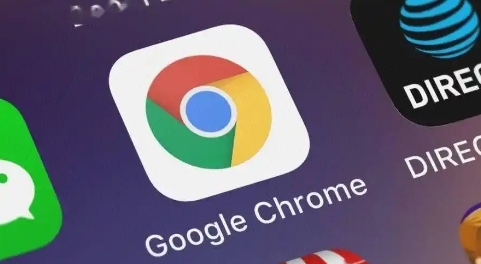
如何在Google Chrome浏览器中查看网页的安全证书
阐述在Google Chrome浏览器中查看网页安全证书的具体流程,了解网站安全性。
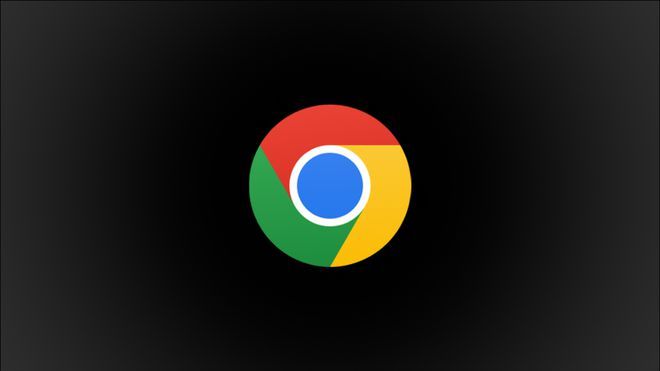
如何在Windows上启用Chrome的沙盒模式
本页为大家详细介绍关于如何在Windows上启用Chrome的沙盒模式的具体教程并附有图文。
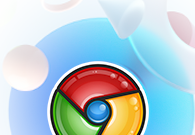
谷歌浏览器怎么开启自动验证
谷歌浏览器怎么开启自动验证?本篇文章就给大家带来谷歌浏览器开启自动验证功能步骤一览,大家千万不要错过了。

谷歌浏览器的自动跳转控制
本篇文章讲述的是关于谷歌浏览器的自动跳转控制的使用指南,用户可通过简单的设置,来实现自动跳转控制。

360浏览器屏蔽视频广告怎么设置
浏览器可以说是我们日常电脑使用过程中,必不可少的一个工具了,同时小编也相信,很多小伙伴都会在电脑上使用 360浏览器 这款搜索引擎 软件 。

谷歌浏览器下载失败怎么办
你有没有在安装谷歌浏览器的时候遇到各种问题呢,你知道谷歌浏览器下载失败是怎么回事呢?来了解谷歌浏览器下载失败的解决方法,大家可以学习一下。

谷歌浏览器官网下载与安装详细方法介绍!
每个浏览器都有自己独特的优势。有时候我们想在网上浏览一些文档或者打印一些考试报名表,建议用Google浏览器打开进行打印,因为用其他浏览器打印是两张纸,不可能打印成一张。下面小编就给大家分享一下如何在谷歌浏览器官网下载和安装谷歌浏览器电脑版。

如何下载官方正版谷歌浏览器
如何下载官方正版谷歌浏览器?一般我们从第三方平台下载谷歌Chrome,第三方下载的谷歌Chrome是不能自动升级的。

如何更新Google Chrome到2020最新版本?
Google chrome是一款快速、安全且免费的网络浏览器,能很好地满足新型网站对浏览器的要求。Google Chrome的特点是简洁、快速。

谷歌浏览器文件下载被拦截怎么办?<解决方法>
谷歌浏览器想必大家都很熟悉。它是一个界面简单、功能强大的网页浏览工具,很多用户都在电脑中安装了它。但是我们在操作的过程中难免会遇到一些问题。

Chrome下载慢如龟速,如何提升chrome下载速度?
说到心目中的“最爱”浏览器,小编认为Chrome无疑是大家的“最爱”!说到这,很多人会因为这三点而对Chrome竖起大拇指。

如何在谷歌浏览器上添加百度搜索引擎
如何在谷歌浏览器上添加百度搜索引擎?本篇文章给大家带来谷歌浏览器添加百度搜索引擎的方法,有需要的朋友不妨来看看了解一下。

如何直接从 Chrome 地址栏搜索 Google Drive 文件?
需要快速查找 Google Drive 文件?以下是设置 Chrome 以直接从地址栏搜索您的方法。

更新Chrome的最佳方式有哪些?
更新Chrome可以保证你的安全,让你获得最新的功能。如果你定期重启应用程序,Chrome会自动更新。但如果你是一个让电脑一直开着,并且一直让Chrome运行的人,它就没有机会更新了。

谷歌浏览器怎么屏蔽广告
你有没有想要知道的谷歌浏览器使用技巧呢呢,你知道谷歌浏览器要怎么屏蔽广告吗?来了解谷歌浏览器屏蔽广告的具体步骤,大家可以学习一下。

如何用鼠标删除 Chrome 地址栏建议?
一旦您开始在浏览器的地址栏(Google 称之为omnibar)中输入内容,Google 的 Chrome 网络浏览器就会显示建议。这些建议来自浏览历史记录、书签,如果默认搜索引擎支持建议,也来自默认搜索引擎。
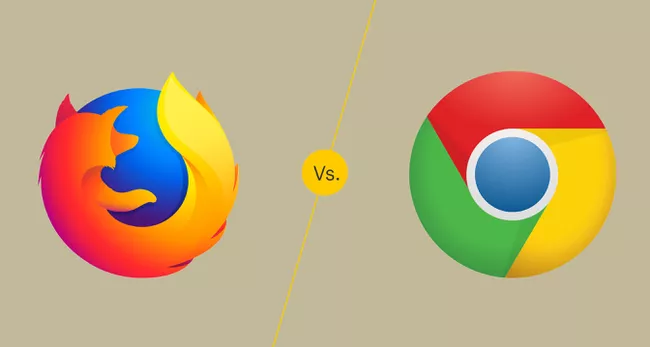
火狐vs谷歌Chrome:哪个浏览器更好?
两个最流行的桌面浏览器,谷歌Chrome和Mozilla Firefox,已经竞争多年。但是,随着Mozilla Quantum浏览器引擎的发布,Mozilla终于废黜了Chrome吗?我们研究了Chrome和Firefox,以帮助您决定哪种浏览器最适合您的需求。





